📋 목차
포토샵은 정말 훌륭한 디자인 프로그램이에요. 하지만 고가의 구독료와 무거운 설치 용량 때문에 가볍게 편집하려는 분들에겐 부담스러울 수 있어요. 그럴 땐 기능은 충분하면서도 무료로 쓸 수 있는 대체 프로그램들이 큰 도움이 되죠!
사실 요즘은 웹툰 제작부터 유튜브 썸네일, 인스타 리터칭, 회사 프레젠테이션 자료까지 다양한 이미지 작업이 필요하잖아요. 꼭 포토샵을 쓰지 않아도 충분히 멋진 결과물을 만들 수 있어요 💪
내가 생각했을 때, 무료 툴들의 성능은 상상 이상이에요. 인터페이스도 직관적이고, 업데이트도 꾸준히 돼서 개인은 물론 전문가들도 실제로 많이 사용하거든요. 오늘은 그 중에서 진짜 괜찮은 5가지를 엄선해서 소개할게요 🎨

💸 왜 무료 포토샵 대체가 필요할까?

포토샵은 전 세계 디자이너들이 가장 많이 사용하는 대표 이미지 편집 프로그램이에요. 하지만 Adobe의 구독 기반 요금제는 학생, 개인 사용자, 소상공인들에게 부담스러울 수밖에 없어요. 한 달에 2~3만 원씩 지출하는 건 쉽지 않거든요.
또한 포토샵은 강력한 기능만큼이나 사용법도 복잡해서, 초보자가 접근하기엔 어렵다는 단점이 있어요. 기능이 너무 많다 보니 단순한 이미지 크기 조절이나 배경 제거 같은 작업조차도 귀찮고 오래 걸리죠.
이럴 때 필요한 게 바로 ‘무료 대체 툴’이에요. 설치 없이 웹에서 사용할 수 있고, 기능은 포토샵 못지않은 툴들이 정말 많아요. 요즘은 AI 기능까지 들어간 편집툴도 많아서, 클릭 몇 번이면 멋진 결과물이 뚝딱 만들어진답니다.
특히 유튜버, 인스타 디자이너, 온라인 강의 제작자, 블로거 같은 분들에게는 이미지 퀄리티가 브랜드의 얼굴이에요. 퀄리티는 높이되, 툴은 가볍게! 이게 요즘 트렌드랍니다 😎
🆚 포토샵 vs 무료 대체 툴 비교
| 항목 | 포토샵 | 무료 대체 툴 |
|---|---|---|
| 가격 | 월 20,000~30,000원 | 0원 (무료) |
| 설치 여부 | 필수 설치 | 웹 기반도 가능 |
| 접근성 | 전문가 중심 | 초보자도 쉬움 |
이제는 꼭 포토샵이 아니더라도, 고퀄리티 디자인을 만들 수 있는 시대예요. 특히 비상업적인 용도이거나, 가볍게 편집하려는 분들에게는 무료 툴이 훨씬 효율적이에요.
🖥️ Photopea – 포토샵 느낌 그대로
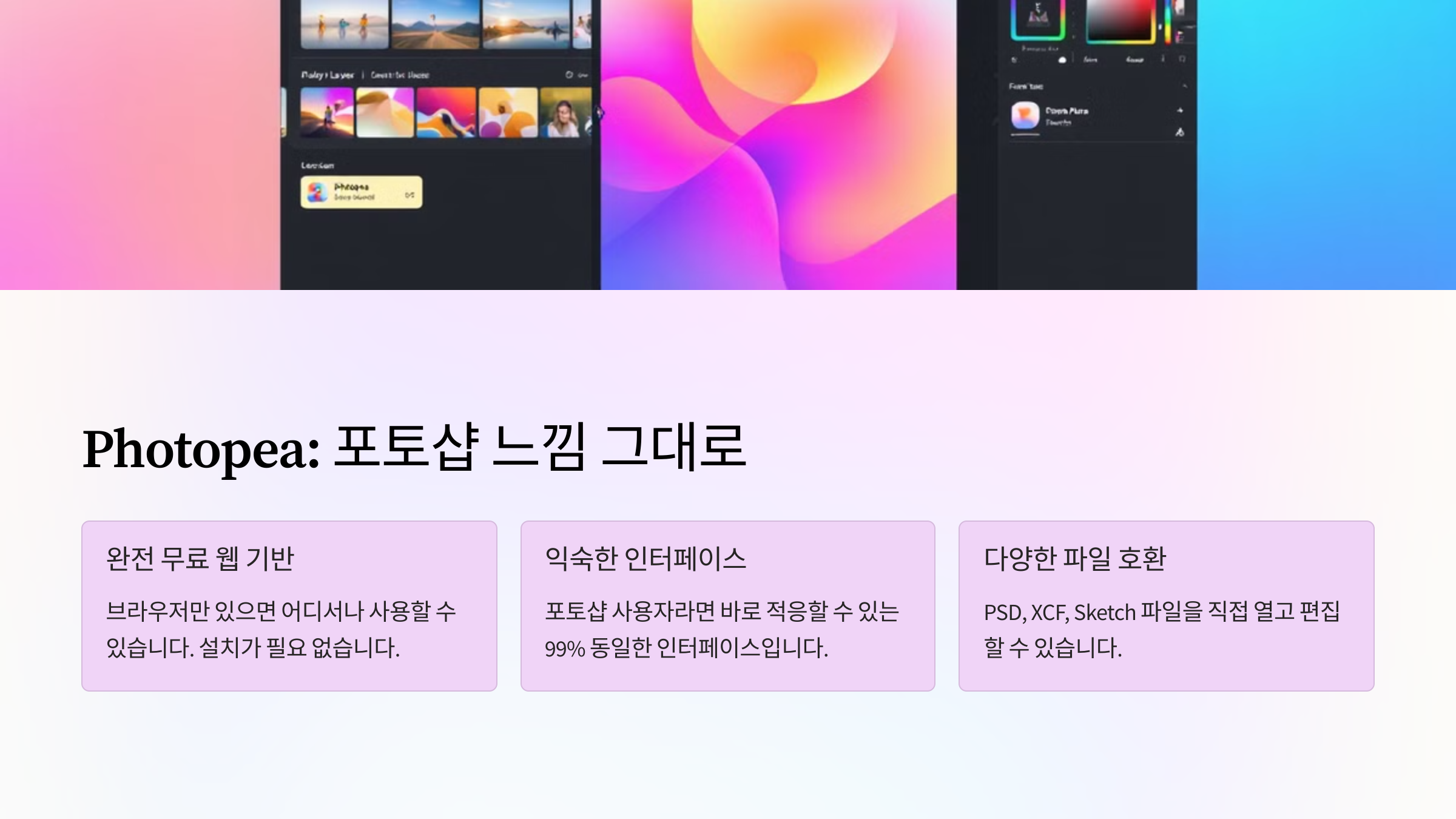
Photopea는 웹 브라우저에서 실행되는 무료 이미지 편집 툴이에요. 설치가 필요 없고, 인터넷만 있으면 어디서든 사용할 수 있어요. 특히 포토샵과 인터페이스가 매우 유사해서 기존 포토샵 사용자라면 처음부터 바로 적응할 수 있답니다.
레이어 구조, 단축키, 툴바 구성 등 대부분의 기능이 포토샵과 흡사하게 구성돼 있어서 .PSD 파일도 그대로 열 수 있어요. 이건 정말 큰 장점이에요. 포토샵에서 작업한 파일을 그대로 불러와 수정하고 저장까지 가능하거든요.
Photopea는 이미지 리터칭, 레이어 마스크, 텍스트 삽입, 필터 효과, 스마트 오브젝트까지 지원해요. 실시간 자동 저장 기능도 있어서 작업 중 브라우저를 닫더라도 다시 열면 복원돼요. 엄청 똑똑하죠?
특히 크롬북 사용자나 공공기관 PC처럼 설치가 제한된 환경에서는 Photopea가 거의 유일한 대안이에요. 아무 데서나 로그인 없이 사용할 수 있어서 접근성 최고랍니다.
💡 Photopea 기능 요약표
| 기능 | 지원 여부 | 특징 |
|---|---|---|
| PSD 파일 편집 | ✅ 지원 | 포토샵 파일 완벽 호환 |
| 레이어 마스크 | ✅ 지원 | 디테일한 보정 가능 |
| 웹 기반 작동 | ✅ 가능 | 설치 없이 사용 가능 |
다만 단점도 있어요. 브라우저 기반이라 고용량 작업엔 다소 느릴 수 있고, 무료 버전엔 광고가 있어요. 하지만 유료 구독을 하지 않아도 대부분 기능을 사용할 수 있으니 큰 문제는 아니에요.
🧑🎨 GIMP – 전문가도 쓰는 강력한 툴

GIMP는 GNU Image Manipulation Program의 약자로, 포토샵 못지않은 기능을 제공하는 무료 이미지 편집 프로그램이에요. 오픈소스 기반이라 개인은 물론 기업도 자유롭게 사용할 수 있고, 커스터마이징이 가능해 개발자나 전문 디자이너들 사이에서도 많이 쓰인답니다.
GIMP는 고급 브러시, 레이어 마스크, 필터, 색상 조정, 플러그인 확장 등 웬만한 포토샵 기능은 거의 다 지원해요. 포토샵보다 UI가 살짝 낯설 수 있지만, 적응만 되면 기능면에선 전혀 부족함이 없어요.
특히 디지털 페인팅, 사진 리터칭, 배너 디자인 등 다목적으로 사용할 수 있어서 다양한 작업에 유용해요. 그리고 한글을 지원하기 때문에 국내 사용자들에게도 접근성이 좋아요.
GIMP는 커뮤니티도 활발해서 수많은 튜토리얼과 플러그인 자료가 있어요. 유저들이 만든 필터나 스크립트를 추가해서 기능을 확장하는 것도 가능하죠. 마치 자신만의 맞춤 포토샵을 만드는 느낌이에요.
🧪 GIMP 핵심 기능 정리
| 기능 | 설명 | 특징 |
|---|---|---|
| 고급 편집 기능 | 레이어, 브러시, 채널 등 | 전문가 수준 |
| 플러그인 확장 | 사용자 제작 플러그인 추가 | 무한 확장 가능 |
| 오픈소스 | 자유로운 사용과 배포 | 기업도 무료 사용 |
다만 포토샵과 달리 단축키나 메뉴 구조가 다르고, 인터페이스가 조금 투박하다는 의견도 있어요. 하지만 꾸준히 사용하면 익숙해지고, 자유도가 높아져서 오히려 더 유연하게 작업할 수 있어요.
🖼️ Pixlr – 웹 기반 초간단 편집툴

Pixlr는 웹에서 실행되는 초간단 이미지 편집 툴이에요. 설치 없이 바로 사용할 수 있고, 깔끔한 인터페이스와 빠른 속도로 누구나 쉽게 편집할 수 있어요. 디자인 초보자에게 강력 추천되는 툴 중 하나랍니다!
Pixlr는 두 가지 버전이 있어요. 전문가용 Pixlr E와 초보자용 Pixlr X가 있는데, 용도에 따라 선택하면 돼요. Pixlr X는 클릭 몇 번으로 사진을 자르거나 밝기를 조절하고, 텍스트도 삽입할 수 있어서 SNS 이미지나 블로그용 편집에 제격이에요.
Pixlr E는 좀 더 세밀한 편집이 가능한 고급 툴로, 레이어 기능, 마스크, 힐링 브러시 등 포토샵에 가까운 기능을 지원해요. 특히 ‘AI 배경 제거’ 기능이 클릭 한 번으로 가능해서 정말 편하답니다.
또한 다양한 무료 템플릿과 필터, 글꼴을 제공하고 있어서, 별도의 리소스를 찾지 않아도 편집이 가능해요. 웹 기반이지만 모바일에서도 호환이 좋아서 언제 어디서든 빠르게 작업할 수 있어요.
✨ Pixlr 주요 기능 비교표
| 기능 | Pixlr X | Pixlr E |
|---|---|---|
| 용도 | 간단 편집 | 고급 편집 |
| 배경 제거 | AI 자동 적용 | 세부 조절 가능 |
| 템플릿 | O | O |
Pixlr는 간단한 작업에 최적화돼 있어서, 유튜브 썸네일, 블로그 커버, 인스타 피드 이미지 만들기에 정말 좋아요. 별도 설치 없이 사용할 수 있다는 점도 큰 장점이고요.
🎨 Krita – 일러스트와 웹툰 특화

Krita는 디지털 드로잉과 일러스트, 웹툰 작업에 최적화된 무료 그래픽 툴이에요. 전문가와 아마추어 모두에게 사랑받고 있는 오픈소스 프로그램으로, 실제로 많은 웹툰 작가들과 일러스트레이터들이 Krita를 사용하고 있어요.
포토샵처럼 다양한 브러시와 레이어, 마스크 기능을 지원하면서도, 드로잉에 최적화된 UI 덕분에 그림을 그릴 때의 몰입감이 뛰어나요. 특히 펜 압력 지원이 탁월하고, 브러시 커스터마이징 기능도 아주 세세하게 조절할 수 있어요.
Krita는 애니메이션 프레임 제작 기능도 탑재되어 있어요. 간단한 2D 애니메이션도 제작 가능하다는 거죠. 이 기능은 다른 무료 툴에선 보기 힘든 아주 유용한 요소랍니다!
작업에 집중할 수 있도록 UI를 본인이 원하는 대로 설정할 수 있고, 웹툰용 캔버스 템플릿도 제공돼서 컷툰을 제작할 때 아주 편리해요. PSD 파일도 불러와 편집할 수 있어 포토샵 사용자와 협업도 문제없어요.
🖌️ Krita 주요 기능 요약
| 기능 | 지원 여부 | 특징 |
|---|---|---|
| 펜 압력 지원 | ✅ | 타블렛 완벽 호환 |
| 애니메이션 기능 | ✅ | 2D 컷 제작 가능 |
| 웹툰 캔버스 | ✅ | 컷툰 전용 기능 |
Krita는 포토샵보다 일러스트와 만화 제작에 훨씬 특화되어 있어요. UI도 직관적이고, 가볍게 돌아가서 저사양 PC에서도 무리 없이 사용할 수 있어요.
🧑💼 Canva – 초보도 뚝딱 디자인

Canva는 디자이너가 아니어도 누구나 멋진 이미지를 만들 수 있는 대표적인 웹 기반 디자인 툴이에요. 템플릿만 잘 활용하면 5분 안에 프레젠테이션, SNS 이미지, 명함, 포스터까지 완성할 수 있어서 요즘 정말 인기 많아요!
사용 방법이 너무나 직관적이에요. 드래그 앤 드롭만으로 이미지와 텍스트를 배치할 수 있고, 수많은 무료 템플릿과 아이콘, 폰트가 기본으로 제공돼요. 특히 비즈니스 문서나 인스타 콘텐츠 제작에 아주 강력한 기능을 보여준답니다.
Canva는 팀 협업 기능도 뛰어나요. 실시간으로 함께 편집하거나 댓글을 달 수 있어서 회사 팀 작업에도 많이 활용돼요. 또한 공유용 링크 하나로 누구에게나 결과물을 보여줄 수 있어서 발표 자료 공유도 쉬워요.
무료 버전만으로도 대부분의 기능을 사용할 수 있고, 고급 템플릿이나 이미지가 필요하다면 Pro로 업그레이드할 수도 있어요. 하지만 일반 사용자는 굳이 유료로 가지 않아도 충분해요 😄
📌 Canva 기능 요약표
| 기능 | 설명 | 활용도 |
|---|---|---|
| 템플릿 제공 | SNS, 포스터, 프레젠테이션 등 | ★★★★★ |
| 팀 협업 | 실시간 동시 편집 가능 | ★★★★★ |
| 웹 기반 사용 | 설치 없이 가능 | ★★★★☆ |
Canva는 디자이너가 아니더라도 디자인 결과물의 퀄리티를 높이고 싶을 때 정말 유용한 툴이에요. 배너, 초대장, 명함 등 손쉽게 제작할 수 있는 기능이 가득하니 꼭 한 번 써보세요!
❓ FAQ

Q1. 무료 포토샵 대체 프로그램은 상업적으로 사용해도 되나요?
A1. 대부분의 툴은 상업적 사용이 가능해요. 단, 일부 템플릿이나 리소스는 라이선스를 확인하고 사용하는 것이 안전해요.
Q2. 포토샵 PSD 파일을 열 수 있는 무료 툴이 있나요?
A2. Photopea와 GIMP는 PSD 파일을 불러와 편집할 수 있어요. 호환성도 뛰어나서 포토샵 없이 작업을 이어갈 수 있어요.
Q3. 타블렛(펜 입력)과 호환되는 무료 프로그램이 있나요?
A3. Krita와 GIMP는 펜 압력을 지원해서 타블렛과의 호환성이 뛰어나요. 디지털 드로잉에 최적화되어 있답니다.
Q4. 온라인에서 바로 쓸 수 있는 프로그램은 뭐가 있나요?
A4. Photopea, Pixlr, Canva는 웹에서 바로 실행할 수 있어서 설치 없이 편집이 가능해요. 모바일에서도 잘 작동해요.
Q5. 초보자에게 가장 쉬운 프로그램은 뭔가요?
A5. Canva와 Pixlr X는 템플릿 기반이고 인터페이스가 직관적이라 초보자도 쉽게 쓸 수 있어요. 추천 1순위예요!
Q6. 무료인데 광고가 너무 많은 툴도 있나요?
A6. 일부 웹 기반 툴(예: Photopea, Pixlr)은 무료 버전에 광고가 포함되어 있어요. 큰 불편은 없지만 Pro 버전은 광고가 제거돼요.
Q7. 팀원들과 함께 편집할 수 있는 툴도 있나요?
A7. Canva는 협업 기능이 뛰어나요. 팀원과 실시간으로 편집하거나 댓글을 남길 수 있어서 공동 작업에 아주 유용해요.
Q8. 프로그램이 너무 무거운 건 싫은데, 가벼운 건 뭐예요?
A8. Pixlr X는 매우 가볍고 빠르게 작동해요. 설치도 필요 없고, 로딩도 빠르니 저사양 PC에서도 부담 없이 사용할 수 있어요.